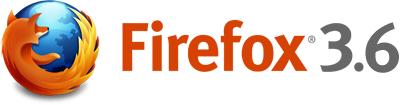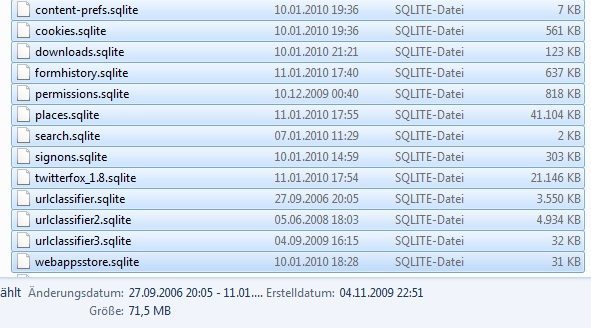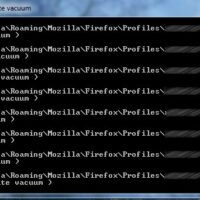Caschy hat mal alle Freewareprogramme aufgelistet, die er benutzt und dazu aufgerufen, doch das Selbe zu tun.
Es ist doch immer wieder überraschend, wie viel Freeware man tagtäglich verwendet, ohne, daß man sich dessen wirklich bewußt ist.
Mozilla Firefox
Ich bin seit Netscape 2.0 treuer Fan und Benutzer der Netscape-Browser bzw. deren Nachfolger. Netscape, Mozilla, Firefox. Benutze ich täglich und ständig. Ab und zu verwende ich Google Chrome, der Internet Explorer kommt für mich allerdings nicht infrage. Tut mir leid, fand ich in Version 2 schon scheiße und gefällt mir auch in Version 8 nicht.
Flickr Uploadr oder jUploadr
Irgendwie müssen die Fotos ja von mir zu Flickr kommen. Lange war das Tool meiner Wahl dafür jUploadr, allerdings scheint es nicht mehr weiterentwickelt zu werden. Schade! Daher verwende ich immer öfter den Flickr Uploadr.
Paint.NET
Ich bin kein Grafiker. Aber wenn ich mal Bilder bearbeiten muß, dann ist Paint.NET top.
SyncToy
SyncToy von Microsoft synchronisiert Fotos zwischen Client und DiskStation.
Teamviewer
Läßt Frauen lächeln. Einfach über Teamviewer auf deren Rechner einloggen, Drucker installieren, Hintergrundbild einrichten oder sonst irgendwie helfen. Alles kein Problem und kinderleicht. Wundert noch jemand, daß die Firma, die Teamviewer herstellt, aus dem Schwabenland kommt? 🙂
VLC/Media Player Classic
Jahrelang habe ich absolut nur auf VLC geschworen. Inzwischen habe ich auch noch den Media Player Classic auf dem PC, weil VLC eben doch nicht alles anzeigen kann.
Filezilla
Schnell, komfortabel, aktuell. Filezilla ist einfach ein FTP-Client, wie er sein soll.
Foobar
Im Gegensatz zu Monstern wie WinAmp ist Foobar ein kleiner, schlanker Player für alle Arten von Musik. Braucht wenig Speicher und läßt sich über Plugins erweitern.
Notepad++
Egal, was es für eine (Text-)Datei ist: Rechtsklick, „Open with Notepad++“ öffnet sie.
Putty
Putty ist ein kleiner, schneller, schnörkelloser SSH-Cient. Funktioniert auch wunderbar im Vollbild.
vGrabber
Für jemanden wie mich, der ständig Fernsehsendungen verpasst, ist vGrabber die Rettung: Lädt sich Sendungen aus den diversen Mediatheken (ARD, ZDF, Arte und einige andere).
Pazera Free MP4 to AVI Converter
Wie der Name schon sagt, konvertiert das Programm die MP4-Dateien, die der vGrabber ausspuckt, in AVIs. Die wiederum mein Fernseher lesen und wiedergeben kann.
Das wars von mir und meinem PC. Den Mac habe ich erst zu kurz, um da irgendwelche Empfehlungen abgeben zu können.
Sicher fehlt hier das ein oder andere Programm. Wenn ja: Kommentieren kostet nichts!